Tapşırıqların siyahısını paylaşın – Microsoft dəstəyi, siyahıları yaradın və paylaşın – Microsoft dəstəyi
Siyahıları yaradın və paylaşın
Contents
Bir siyahını bölüşmək üçün, yaradılan siyahının yuxarı sağ hissəsindəki paylaşma simgesini seçərək paylaşma menyusunu açın.
Tapşırıqların siyahısını paylaşın
Digər insanlar ilə yaratdığınız tapşırıq siyahıları ilə paylaşa bilərsiniz.

- Seçmək paylamaq Tapşırıq pəncərəsinin başında.
- Seçmək Dəvət bağlantısı yaradın.
- Basın Linki kopyalayın.
- Yeni bir elektron mesaj açın və siyahını bölüşmək istədiyiniz insanlara müraciət edin.
- Linkinizi mesajınıza yapışdırın və göndərin.
Diqqət: E-poçt dəvət linkini bölüşmək üçün bir yoldur. Microsoft komandaları kimi bir mesajlaşma tətbiqindən istifadə edərək onları insanlara da göndərə bilərsiniz.
Paylaşma parametrlərini idarə edin

- Cari siyahı üzvlərinə paylaşmağı məhdudlaşdırmaq üçün seçin paylamaq.
- Seçmək Giriş imkanı idarə etmək.
- Əksinə keçid düyməsini aktivləşdirin Cari üzvlərə giriş məhdudlaşdırın. Bu, dəvət bağlantısına və cari üzvlər üçün məhdudiyyətlərin azaldılmasının ləğvi rəyidir.
- Qırmızı düyməni də seçə bilərsiniz paylaşmaq Tapşırıq siyahısının paylaşımını ləğv etmək. Paylaşmağı dayandırdıqdan sonra yalnız siyahıya giriş əldə edəcəksiniz.
Siyahıları yaradın və paylaşın
Siyahı yaratmaq üçün seçin + Yeni siyahı Siyahınızda. Bu əməliyyat, adının dəyişə biləcəyiniz bir ofset siyahısı yaratmağa imkan verir.
Siyahıya salmaq
Bir siyahını bölüşmək üçün, yaradılan siyahının yuxarı sağ hissəsindəki paylaşma simgesini seçərək paylaşma menyusunu açın.
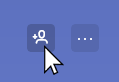
Paylaşma menyusu açıq olduqdan sonra seçin Dəvət bağlantısı yaradın > Link kopyalamaq, Sonra işçilərinizə göndərmək üçün ən sevdiyiniz e-poçt və ya mesajlaşma tətbiqetməsində paylaşma bağlantısını yapışdırın.
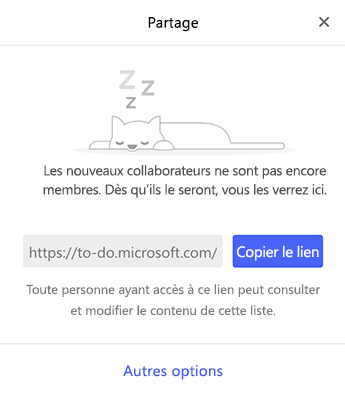
Paylaşım bağlantısını deaktiv etmək və ya siyahının hazırkı üzvlərinə paylaşmağı məhdudlaşdırmaq üçün paylaşma menyusunu açmaq üçün paylaşma simgesini seçin. Seçmək Giriş imkanı idarə etmək > Aktiv üzvlərə girişi məhdudlaşdırın Buna görə heç bir əlavə üzv siyahıya qoşula bilməyəcək.
Seçə bilərsiniz Paylaşmaq Paylaşım bağlantısını ləğv etmək. Paylaşmağı dayandırdıqdan sonra cari siyahı üzvləri artıq daxil ola bilməyəcəklər və siyahınız yenidən özəl olacaq.
Microsoft, aşağıdakı ssenarilərdə siyahıları dəstəkləyir:
- Microsoft personalı hesabları arasında paylaşma.
- Eyni iş yeri və ya təlim daxilində fərqli hesablar arasında bölüşmək.
